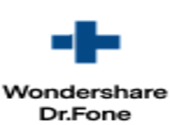Comment récupérer des photos effacées avec Recuva ?

- Auteur : Micael Ribeiro
- Publié : 05/10/2016

Si vous avez une bibliothèque d’images et de photos conséquente, vous avez peut-être déjà supprimé par erreur un dossier qu’il ne fallait pas ou que vous pensiez avoir en double. Cette situation est extrêmement frustrante surtout s’il s’agit de photos personnelles auxquelles vous tenez beaucoup. Mais tout n’est pas perdu. Il existe une ribambelle de logiciels qui sont capables de récupérer des fichiers que l’on croyait perdus pour toujours. Nous allons justement vous montrer comment récupérer des photos supprimées avec le programme Recuva.
Installation de Recuva
Recuva est un logiciel développé par Piriform, à qui l’on doit aussi le célèbre CCleaner. Ce petit logiciel est proposé en deux versions : la première est gratuite et accessible à tous et la seconde est plutôt axée professionnels avec un support premium. Pour les particuliers, la première version sera amplement suffisante.
Commencez par télécharger le fichier d’installation et exécutez-le. Sur la première fenêtre qui apparait, dans le menu déroulant situé en haut à droite, sélectionnez la langue « française » puis, cliquez sur « installer ».
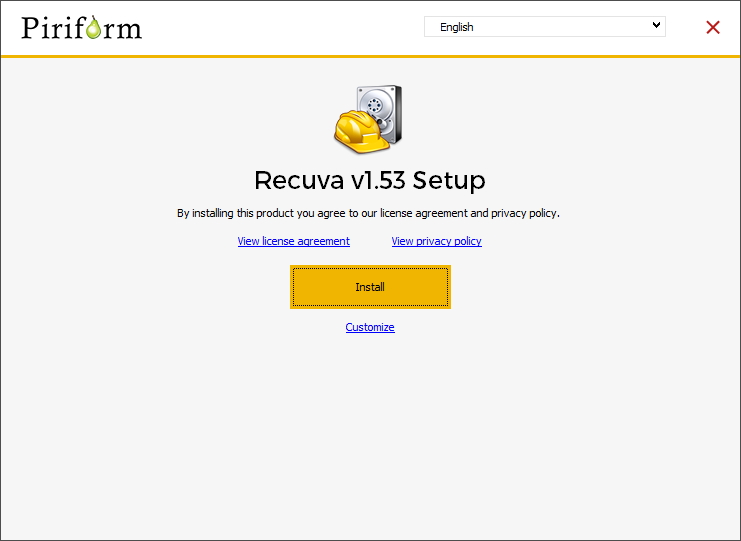
L’installation se fait rapidement et vous arrivez ensuite sur la fenêtre de fin d’installation. Cliquez alors sur « Run Recuva » tout en décochant « view release notes » si vous n’avez pas envie d’en savoir plus sur les dernières nouveautés du logiciel.
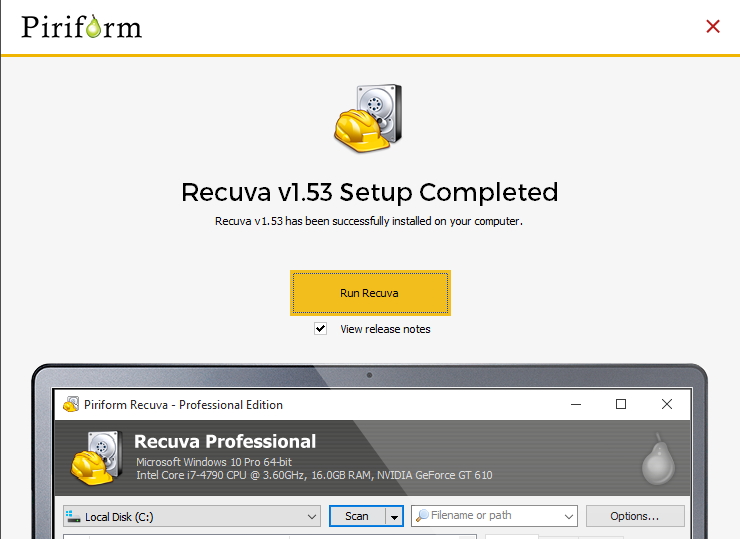
Utilisation de Recuva
Juste après, l’assistant de Recuva se lance pour vous aider dans l’utilisation du logiciel. Commencez par cliquer sur « suivant ».
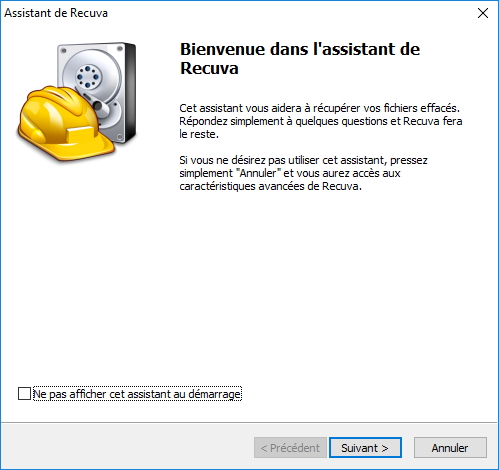
Le logiciel vous demande ensuite quel type de fichiers vous voulez récupérer. Cochez la case qui correspond à vos besoins puis cliquez sur « suivant ».
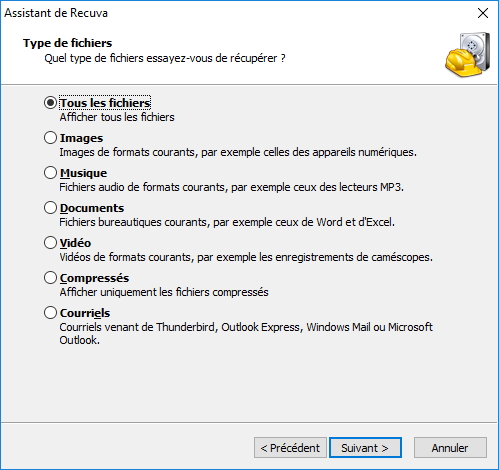
Recuva vous demande ensuite où étaient les fichiers que vous avez supprimés. Sélectionnez la réponse correspondante ou, si vous ne savez pas, cochez « je ne suis pas sûr ». Cliquez ensuite sur « suivant ».
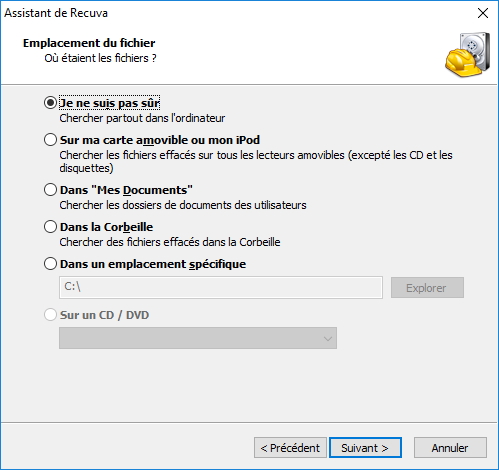
Nous vous conseillons de cocher la case « activer l’analyse approfondie » pour une meilleure efficacité. Cliquez alors sur « démarrer ».
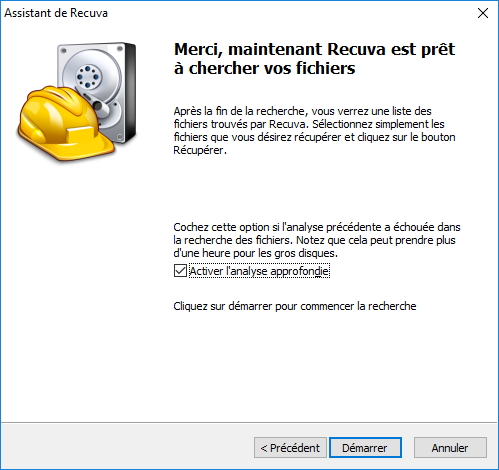
L’analyse se lance ensuite et peut prendre plus ou moins de temps en fonction des dossiers à analyser.

Une fois l’analyse terminée, vous vous retrouvez sur l’interface de Recuva avec tous les fichiers et éléments que le logiciel a trouvés et est en mesure de récupérer. Cochez ceux qui vous intéressent et cliquez sur « récupérer ».
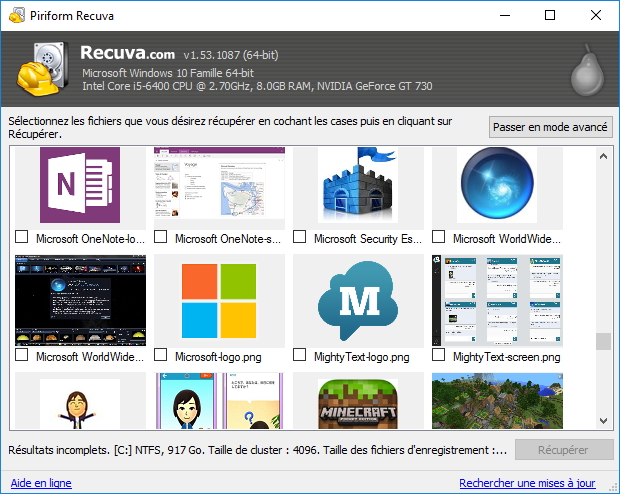
Choisissez ensuite un dossier de destination pour les fichiers que vous récupérez et le tour est joué. Vos précieuses images sont à nouveau en votre possession !